Configurer l'archivage automatique dans Outlook 2003
Outlook 2003 est un excellent programme de gestion des e-mails. Un problème que j'ai avec cela, cependant, est la lenteur avec laquelle votre fichier de données commence à devenir très volumineux. Certaines personnes aiment conserver de très nombreux e-mails dans leur boîte de réception afin de pouvoir rechercher des messages plus anciens. Mais une façon de conserver les anciens messages dans Outlook 2003, tout en réduisant la taille de votre fichier de données Outlook, consiste à configurer la fonctionnalité d'archivage automatique. Cela forcera Outlook à archiver automatiquement les messages électroniques antérieurs à une période de temps que vous déterminez. Vous pouvez configurer l'archivage automatique pour qu'il s'exécute à un intervalle spécifique, et vous pouvez même le demander pour votre confirmation avant qu'il ne commence à s'exécuter.
Utilisation de la fonctionnalité d'archivage automatique dans Outlook 2003
J'ai hésité à commencer à utiliser l'archivage automatique au début parce que j'avais été conditionné à partir d'Outlook Express pour ne pas autoriser le programme à exécuter des fonctionnalités comme celle-ci, car cela ralentissait les programmes à une analyse. Mais maintenant que les ordinateurs sont beaucoup plus puissants et peuvent effectuer plusieurs tâches facilement, l'archivage automatique peut s'exécuter en arrière-plan pendant que vous faites d'autres choses. Continuez donc à lire ci-dessous pour découvrir le processus nécessaire pour personnaliser la fonction d'archivage automatique en fonction de vos besoins.
Une fois que vous avez terminé, découvrez pourquoi une liste de distribution peut être pratique à configurer si vous envoyez souvent des e-mails au même groupe de personnes.
Étape 1: lancez Outlook 2003.
Étape 2: cliquez sur Outils en haut de la fenêtre, puis sur Options .

Étape 3: cliquez sur l'onglet Autre en haut de la fenêtre.
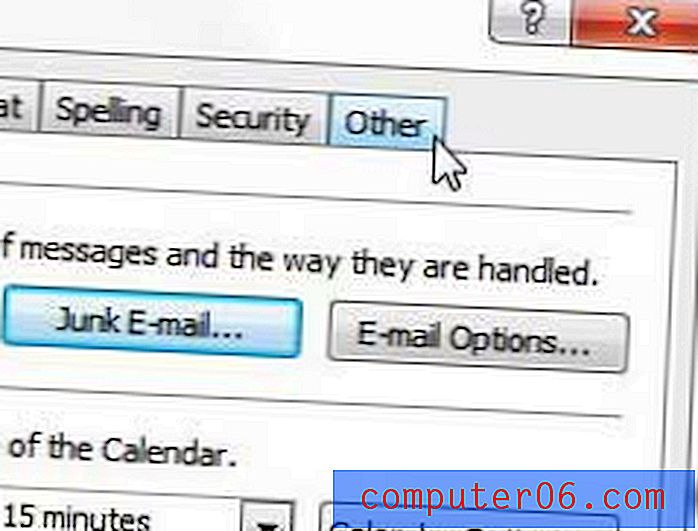
Étape 4: cliquez sur le bouton Archivage automatique au centre de la fenêtre.
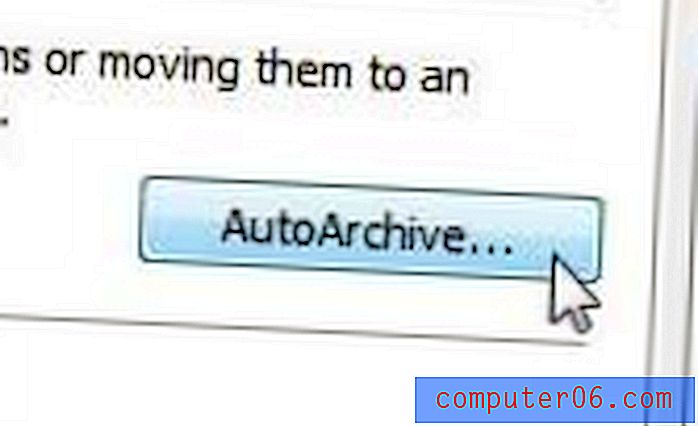
Étape 5: Configurez les paramètres de cette fenêtre en fonction de vos besoins. Quelques-uns importants que vous devez être sûr de mettre en place sont:
Nettoyer les éléments antérieurs à - Définissez ce paramètre sur la durée pendant laquelle vous souhaitez conserver les messages dans votre boîte de réception
Exécuter l'archivage automatique tous les - À quelle fréquence souhaitez-vous exécuter l'archivage automatique?
Demander avant l'exécution de l'archivage automatique - Voulez-vous que cet outil s'exécute seul? Ou voulez-vous confirmer qu'il est OK pour qu'il s'exécute?
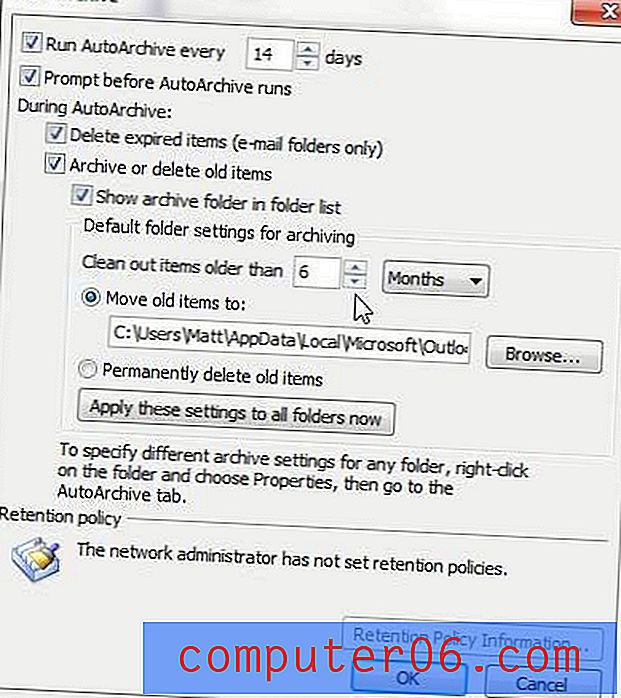
Étape 6: cliquez sur le bouton OK en bas de la fenêtre.
Utilisez-vous également Outlook 2010? Ce programme propose des options très intéressantes pour l'archivage de vos messages, contacts et calendriers. Vous pouvez lire les instructions de cet article pour savoir comment archiver votre calendrier. C'est une option très utile si vous utilisez votre calendrier de manière intensive et que vous devrez peut-être référencer vos activités à une date particulière à l'avenir.
Le fait qu'Outlook 2003 s'exécute lentement est-il plus dû à un vieil ordinateur qu'à un ancien programme? C'est le moment idéal pour passer à un nouvel ordinateur portable. Il existe de nombreuses options abordables sur le marché qui constitueront une mise à niveau significative vers une machine plus ancienne. Un ordinateur portable que nous aimons beaucoup est le Dell Inspiron i15R-1632sLV. Lisez notre revue de cet ordinateur portable pour voir pourquoi il pourrait être un bon choix pour vous.



